EXCEL函数用法:[2]按多条件求和之sumifs
有众多朋友全不知这个EXCEL的软件有关教程,现在神奇下载软件教程栏目小编给各位小伙伴送上EXCEL函数用法:[2]按多条件求和之sumifs文章,希望可以对大家有所帮助哦,一起来看一下吧!
本人之前从事过数据分析的工作,现在从事IT咨询和财务软件实施,日常工作中对excel软件有一定的了解和掌握。本系列的作用是为大家介绍一系列常用的EXCEL函数,希望可以对大家的工作起到一定的帮助。
本篇经验分享函数为sumifs,可用于多条件求和。
工具/原料
<p>windows 8.1</p><p>office 2013</p>
按多条件求和之sumifs
我们有如下的数据
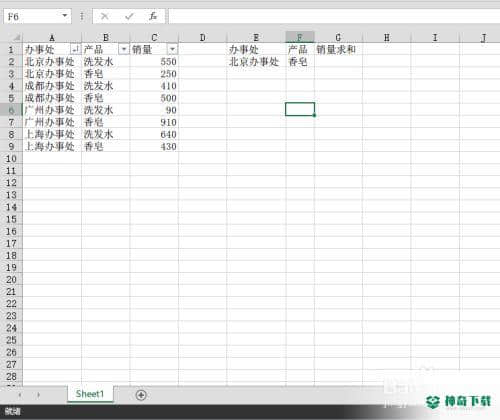
按照上图中的条件,我们想要同时查询“北京办事处”的“香皂”产品销量,应该怎么做呢?
在office2007之前,我们只能使用一些特殊的方法来进行计算,或者用一些比较复杂的函数比如sumproduct之类的。
而office2007之后,微软提供了一个新的多条件求和的函数sumifs,专门用来解决这样的问题。
如图,选中要显示求和结果的单元格,点击fx按钮,在“数学与三角函数”中选择“sumifs”
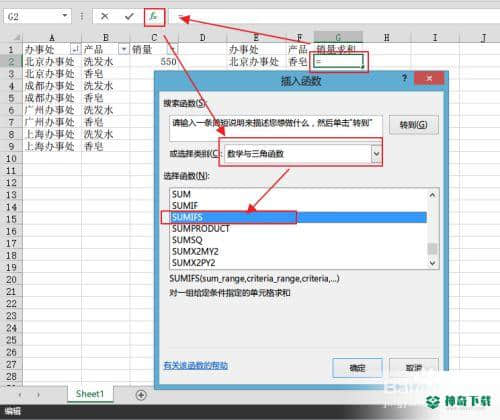
刚打开此函数,只有两个参数,看上去比较少,不过不要着急,这个函数的参数是慢慢变多的,并不是固定个数的参数。
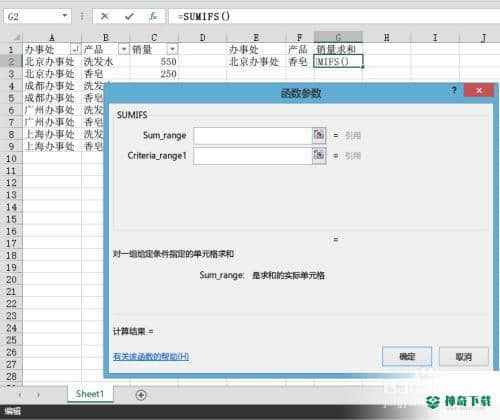
参数说明如下:
1、Sum_range(求和单元格):就是最终要进行求和计算的单元格,本例中为C列或者C2到C9单元格。
2、Criteria_range1(条件1):也就是我们要查找条件1的目标区域,也就是要在这个区域中查找我们所需的条件1,本例中为A列或者A2到A9单元格
点击第二个参数,就会出现第三个参数的填写框:
3、Criteria1(条件1):要查找的条件1,本例中条件1为“北京办事处”,也就是单元格E2
点击第三个参数,就会出现第四个参数的输入框:
4、Criteria_range2(条件1):也就是我们要查找条件2的目标区域,也就是要在这个区域中查找我们所需的条件1,本例中为B列或者B2到B9单元格。
继续添加参数5
5、Criteria2(条件2):要查找的条件1,本例中条件1为“香皂”,也就是单元格F2
条件填写完成后如图
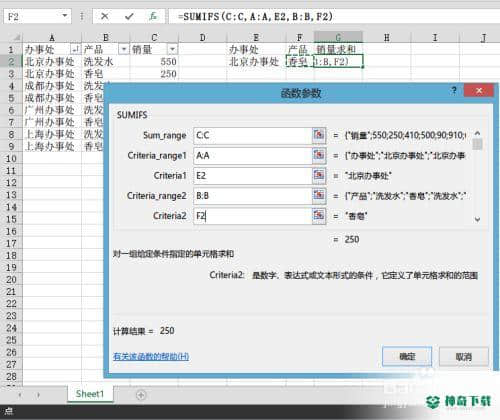
可以看到求和的结果已经出来了,这样就完成了sumifs函数的使用
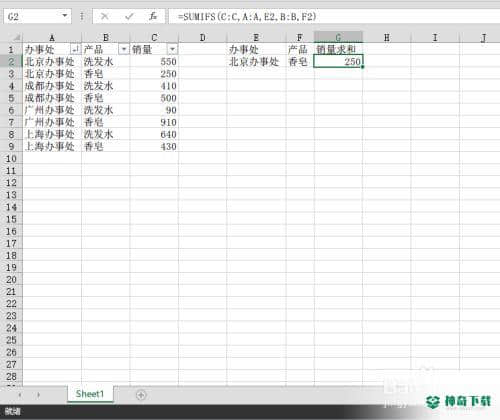
分享经验
如果您觉得我的经验有用的话,请您给我点个赞吧~
END(共篇)上一篇:按单条件求和之su...|下一篇:上面就是对于《EXCEL函数用法:[2]按多条件求和之sumifs》软件教程资讯全部了,希望能够帮到正在学习EXCEL的朋友!想要了解更多EXCEL软件文章,记得收藏我们神奇下载!
相关文章
Excel2010创建迷你图(excel2010迷你图创建在哪里)
excel打印如何使用自定義的紙張(EXCEL如何自定义公式)
近期热门










